vscode側邊欄圖標錯位、ui布局混亂的問題通常由緩存異常、插件沖突或軟件本身問題引起,解決方法如下:1. 首先嘗試重啟vscode;2. 禁用或卸載問題插件,可通過命令面板禁用所有插件后逐個排查;3. 清理緩存目錄中的內容(不同系統路徑不同);4. 重置設置前備份settings.json文件;5. 更新vscode至最新版本或降級以排除版本兼容性問題;6. 檢查并更新顯卡驅動或使用–disable-gpu參數啟動程序;7. 查看輸出面板中的錯誤信息輔助定位問題。緩存清理不影響設置,但重置設置會清除個性化配置,因此需提前備份。若更新后問題加劇,可能是新版本引入了bug或與插件不兼容,可嘗試回退版本。
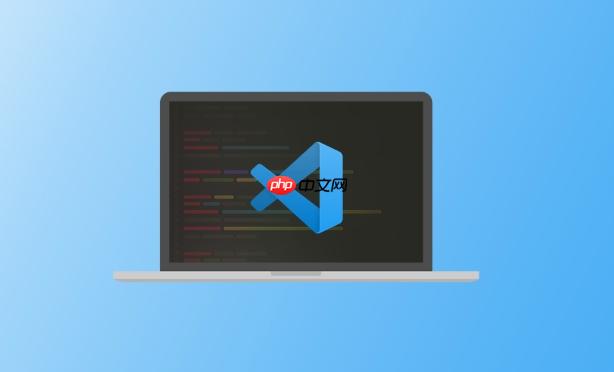
VSCode側邊欄圖標錯位,UI布局亂了?別慌,這通常是緩存、插件沖突或者VSCode本身的小問題。下面提供一些常用的排查和解決思路,希望能幫到你。
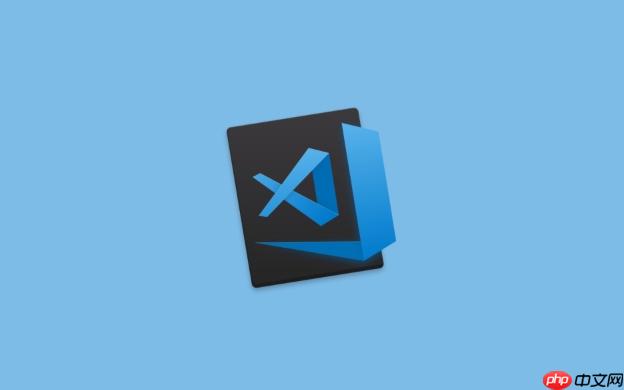
解決方案
-
重啟大法: 這是最簡單的,有時候只是VSCode抽風了。關閉所有VSCode窗口,重新打開。
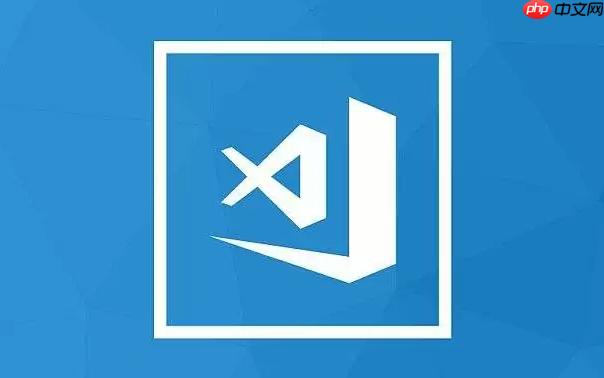
-
禁用/卸載問題插件: 插件是VSCode生態的靈魂,但也是bug的來源。逐個禁用最近安裝或更新的插件,看看問題是否解決。如果解決了,那就是這個插件的問題,卸載或者降級版本。
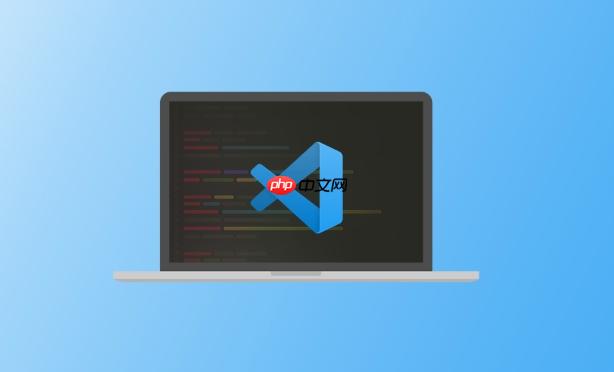
- Ctrl+Shift+P (或者 Cmd+Shift+P 在 macos 上) 打開命令面板。
- 輸入 “Extensions: Disable All Installed Extensions” 禁用所有插件。
- 重啟VSCode,看看問題是否消失。如果消失,逐個啟用插件,直到找到罪魁禍首。
-
清理VSCode緩存: VSCode的緩存有時候會出錯,導致UI顯示異常。清理緩存可以解決一些奇怪的問題。
-
重置VSCode設置: 如果以上方法都不行,可以嘗試重置VSCode設置。這會恢復到默認狀態,但也意味著你需要重新配置你的VSCode。
- 備份你的設置!非常重要!找到 settings.json 文件(可以通過命令面板 Preferences: Open Settings (JSON) 打開),復制一份到其他地方。
- 刪除 settings.json 文件。
- 重啟VSCode。
- 如果問題解決,可以逐步把備份的設置恢復回去,注意觀察哪個設置導致了問題。
-
更新VSCode: 確保你使用的是最新版本的VSCode。舊版本可能存在已知的bug。
- Ctrl+Shift+P (或者 Cmd+Shift+P 在 macOS 上) 打開命令面板。
- 輸入 “Check for Updates” 檢查更新。
-
檢查顯卡驅動: 極少數情況下,顯卡驅動問題也會導致UI顯示異常。嘗試更新你的顯卡驅動到最新版本。
-
使用 –disable-gpu 參數啟動VSCode: 如果懷疑是GPU加速導致的問題,可以嘗試禁用GPU加速啟動VSCode。
- 在命令行中輸入 code –disable-gpu 啟動VSCode。
-
查看VSCode的輸出面板: 有時候VSCode會在輸出面板中顯示錯誤信息,可以幫助你定位問題。
- Ctrl+Shift+U 打開輸出面板。
- 切換到 “Extension Host” 或者 “Window” 等選項卡,查看是否有錯誤信息。
如何判斷是哪個插件導致的問題?
最簡單的方法就是二分法。先禁用一半的插件,看看問題是否解決。如果解決了,說明問題出在禁用的一半插件中;如果沒有解決,說明問題出在另一半插件中。然后繼續對有問題的一半插件進行二分,直到找到罪魁禍首。
清理VSCode緩存會刪除我的設置嗎?
清理緩存只會刪除緩存文件,不會刪除你的設置。但是,重置VSCode設置會刪除你的設置,所以一定要備份。
為什么更新VSCode之后問題更嚴重了?
新版本可能引入了新的bug,或者與你的某些插件不兼容。可以嘗試降級到之前的版本,看看問題是否解決。你可以在VSCode的官方網站上找到之前的版本。

















